Denunciar
Compartir
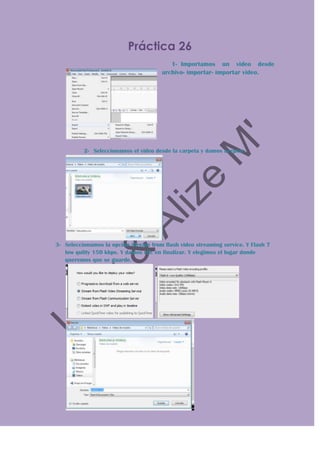
Recomendados
Recomendados
Más contenido relacionado
La actualidad más candente
La actualidad más candente (15)
Destacado
Destacado (10)
Similar a Practica 26
Similar a Practica 26 (20)
Más de Laliz Matias
Más de Laliz Matias (20)
Practica 26
- 1. Práctica 26 1- Importamos un video desde archivo- importar- importar video. 2- Seleccionamos el video desde la carpeta y damos aceptar. 3- Seleccionamos la opción Stream from flash video streaming service. Y Flash 7 low qulity 150 kbps. Y damos clic en finalizar. Y elegimos el lugar donde queremos que se guarde.
- 2. 4- Bloqueamos la capa actual en la que se encuentra el vídeo dando clic en el ícono del ojo. 5- Insertamos otra capa dando clic en el ícono de abajo. 6- Seleccionamos la herramienta texto y escribimos algo. 7- En la segunda capa nos posicionamos en el fotograma 20 y presionamos F6. 8- Nos posicionamos en la capa 1 y hacemos lo mismo que en el paso 10. 9- Probamos la película con Ctrl+Intro
